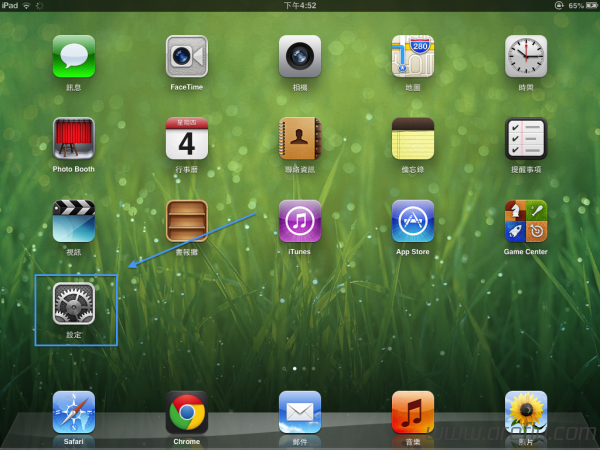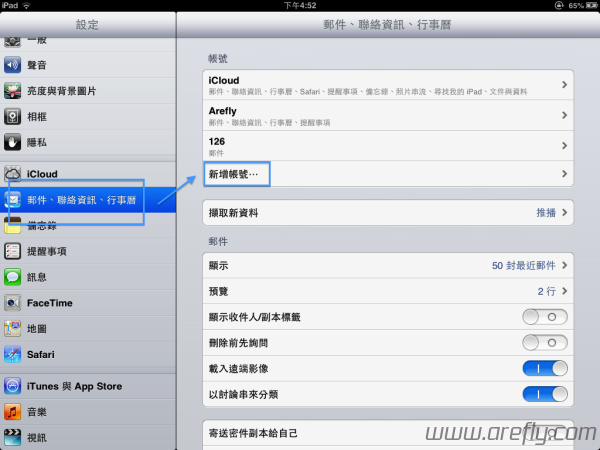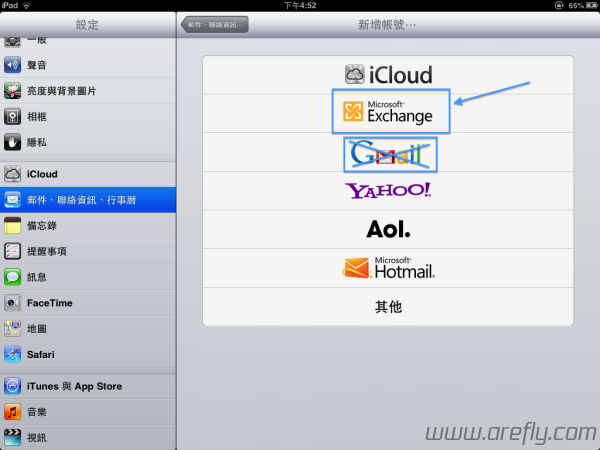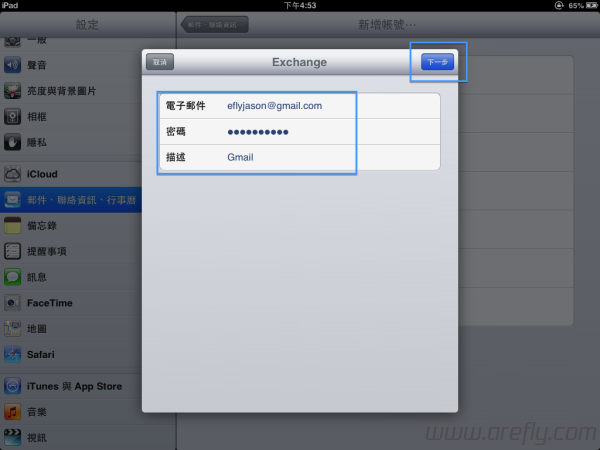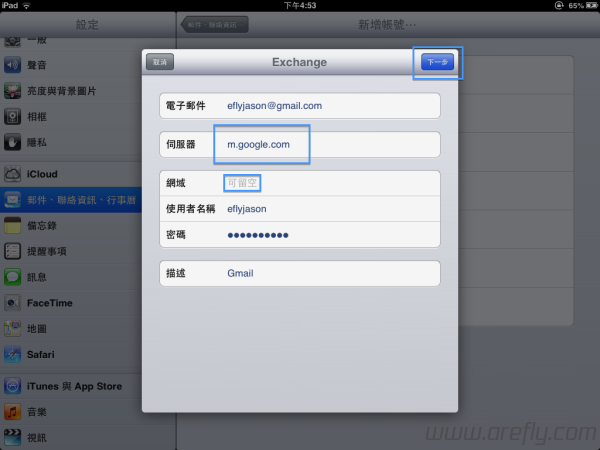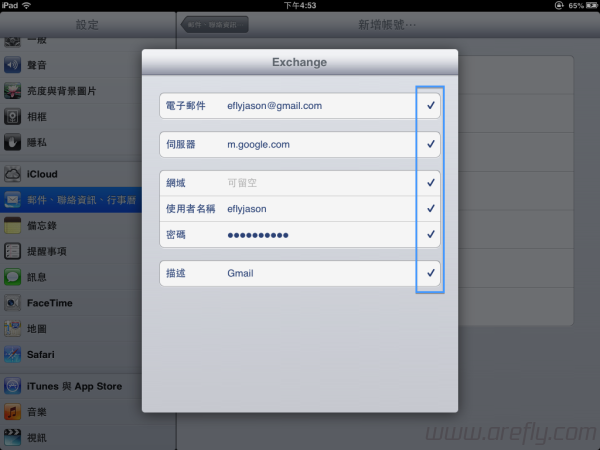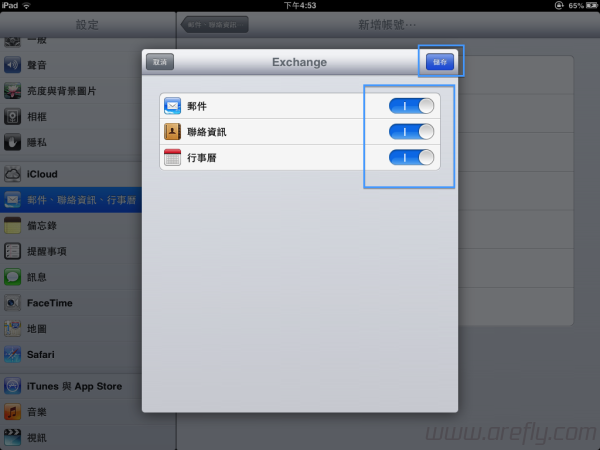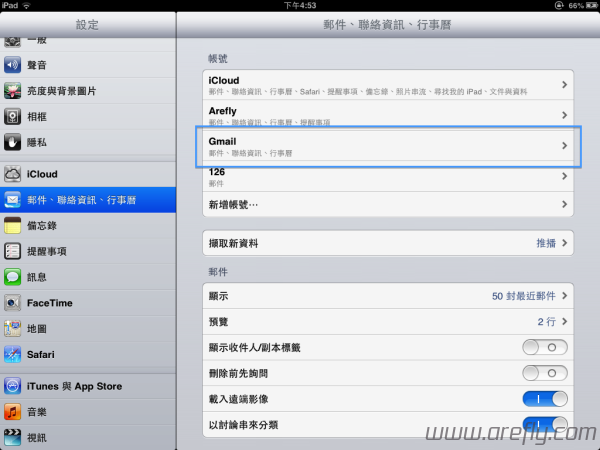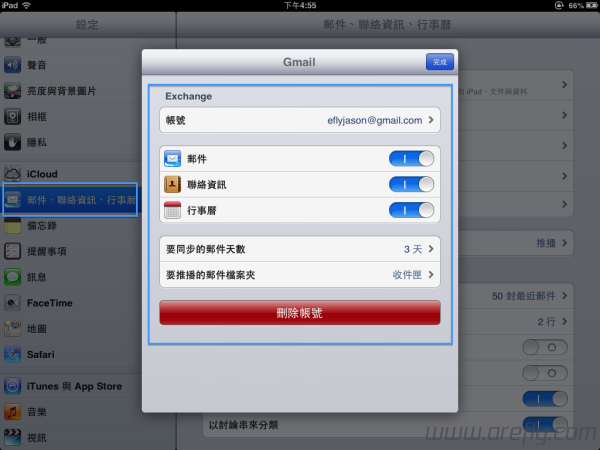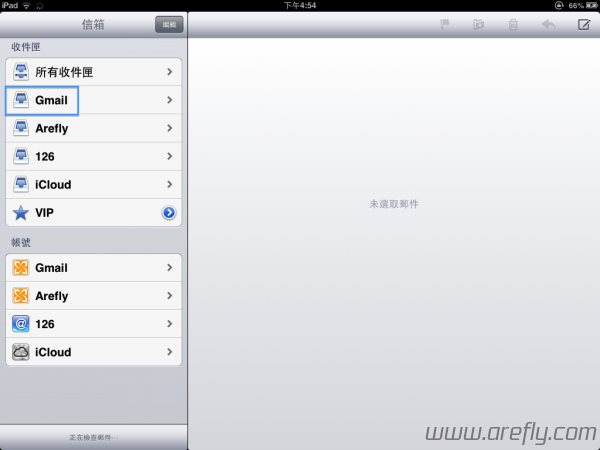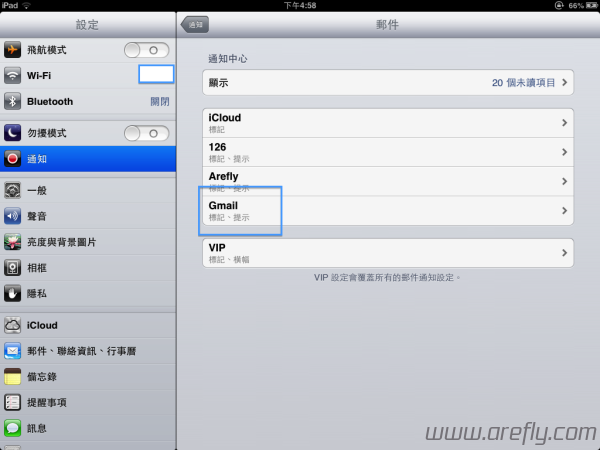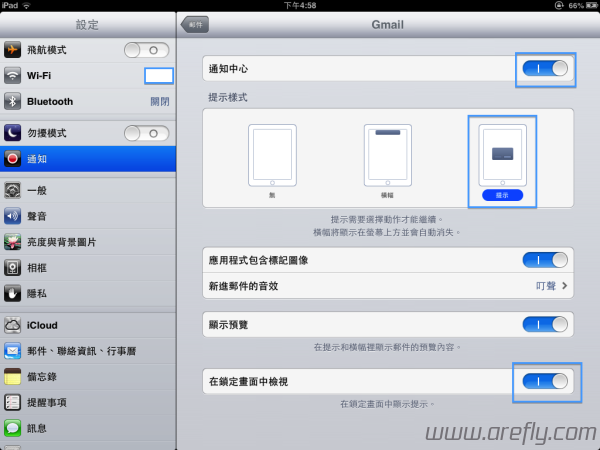iOS郵箱雖然本身就可以用SMTP使用Gmail,但是卻只能使用「擷取」(也就是說不能實時推送新郵件),那麼今天就來教大家如何使iOS郵箱的Gmail也能支持「推播」功能(使用Google的Exchange)
教程
1、打開iOS主介面的「設定」(所有圖片點擊放大)
2、點擊「郵件、聯絡資訊、行事歷」-「新增帳號...」
3、點擊「Microsoft Exchange」(千萬不要選擇下面的Gmail)
4、在「電子郵件」欄內輸入你的郵箱並且在下面輸入密碼(描述隨意輸入),然後點擊「下一步」並等待一段時間
5、在「伺務器」內輸入「m.google.com」並將「網域」留空
6、點擊「下一步」並等待一段時間,出現「勾」的話就成功啦
7、選擇你想要的服務,然後點擊「儲存」
8、當然你也可以設定一下你的Gmail
9、現在Gmail就能「實時」收到新郵件咯! ![]()
附注:更醒目地顯示新郵件
1、這是個大家的一個小技巧 ![]()
2、iOS默認新增的郵箱在收到新的郵件時不會彈出通知,所以我們要修改一下
3、打開「設定」
4、選擇「通知」-「郵件」
5、點擊你想更改的郵箱
6、這樣你就可以按照你的意願來設定啦!
參考資料
如何將ipad上的行事曆/通訊錄/電子郵件與Google同步?
總結
1、雖然這個Exchange「理論上」來說是可以在桌面電腦使用的,但不知道為什麼我在Mac上的「郵件」這樣設定就失敗。。。
2、大家有問題可以回覆 ![]()